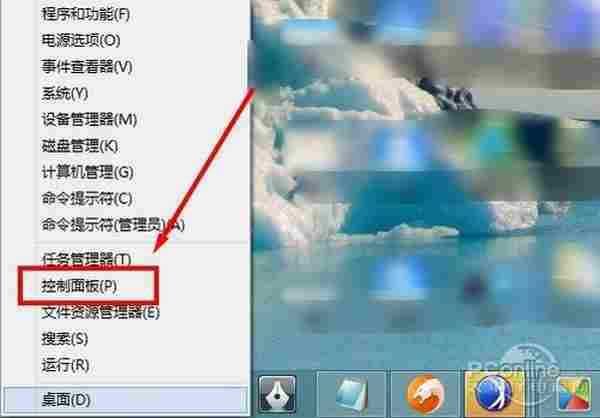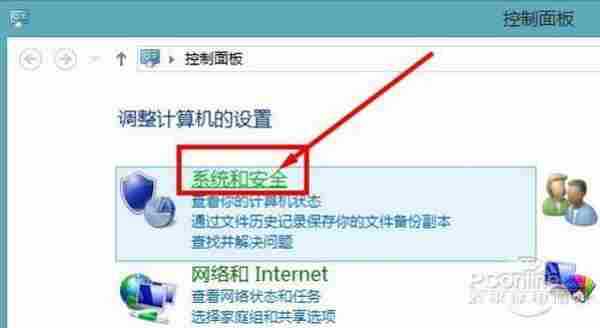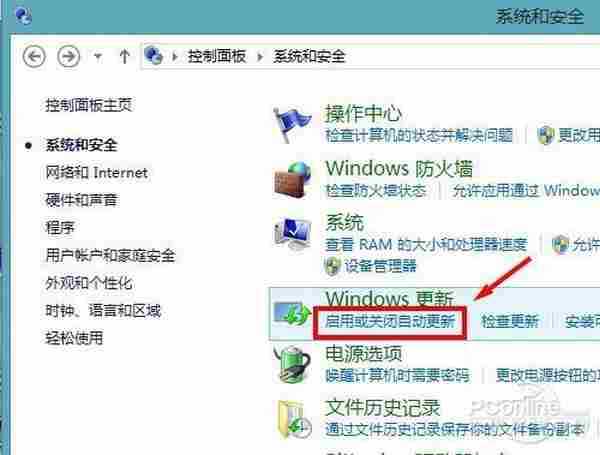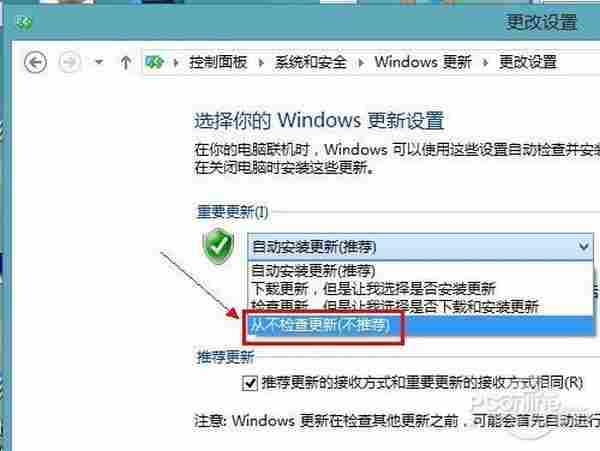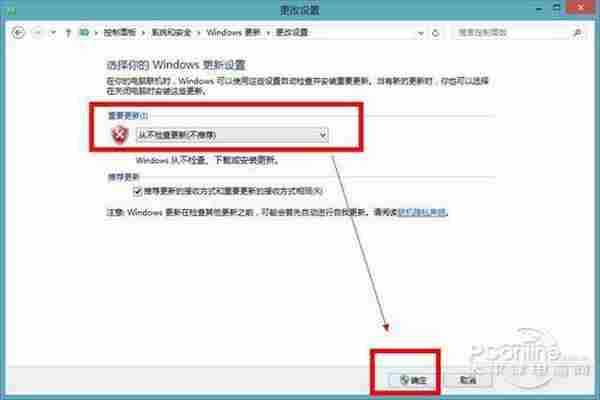Win8如何关闭Windows自动更新?图文教程
(编辑:jimmy 日期: 2025/12/25 浏览:3 次 )
Win8的Windows自动更新功能能让Win8第一时间自动下载补丁来完善Win8的安全体系,如果你不喜欢让Win8自动进行Windows自动更新的话,可以根据以下的简易图文教程来关闭Win8的Windows自动更新功能。
Win8如何关闭Windows自动更新图文教程第一步——打开控制面板
将鼠标移动到Win8传统桌面的左下方,然后点击鼠标“右键”,接着点击“控制面板”。
Win8如何关闭Windows自动更新图文教程第二步——选择“从不检查更新”
进入控制面板之后,依次点击“系统和安全”——“启用或关闭自动更新”——“从不检查更新(不推荐)”——“确定”。
写在最后
根据以上简单的图文教程,我们可以轻松将Win8的系统自动更新功能停用。
小编建议,如果停用Win8自带的Windows自动更新功能,最好选用第三方安全软件的漏洞检测工具来下载相关的补丁和漏洞,否则Win8会因为漏洞的存在而成为骇客的攻击目标。
下一篇:Win8开始菜单太寒碜?魔方新版“搞定”它